Priprema prometa za knjiženje
Priprema prometa za knjiženje tj. likvidaciju izvoda namijenjena je zatvaranju odnosno likvidiranju dokumenata sa plaćanjima na temelju bankovnih izvoda i knjiženju plaćanja na zadani konto. Ovoj funkcionalnosti pristupamo putem pojedinačnog bankovnog izvoda, klikom na gumb :
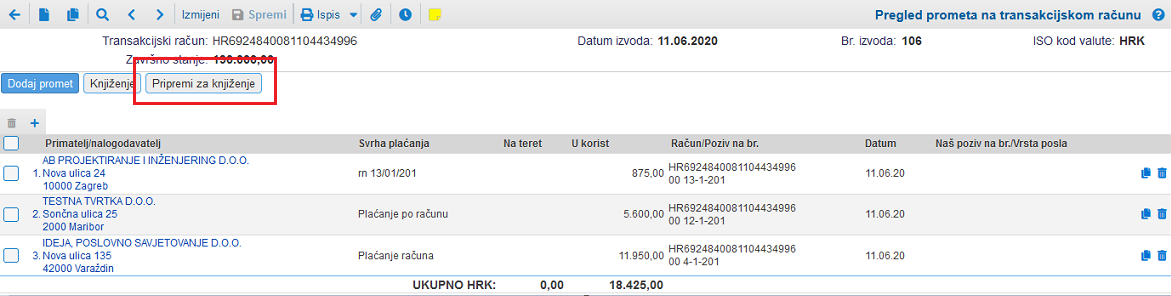 | ||||
| ||||
ili masovno za više bankovnih izvoda istovremeno:
- povezivanje priljeva sa izdanim dokumentima putem Banka - Neraspoređeni priljevi [1],
- povezivanje odljeva sa primljenim dokumentima putem Banka - Neraspoređeni odljevi [2].
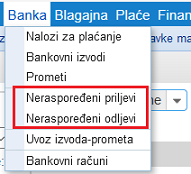 | ||||
| ||||
Prije povezivanja priljeva i odljeva sa veznim dokumentima, prilagoditi možemo postavke/rezultat obrade likvidacije prometa. U postavkama tako možemo zadati, želimo li na izabrani vezni dokument prenijeti podatak o plaćanju, a što možemo zadati za svaku vrstu dokumenta pojedinačno. Na raspolaganju je i dodatna opcija za specifične slučajeve u fakturiranju, kada se u pozivu na broj koristi šifra partnera iz našeg šifrarnika:
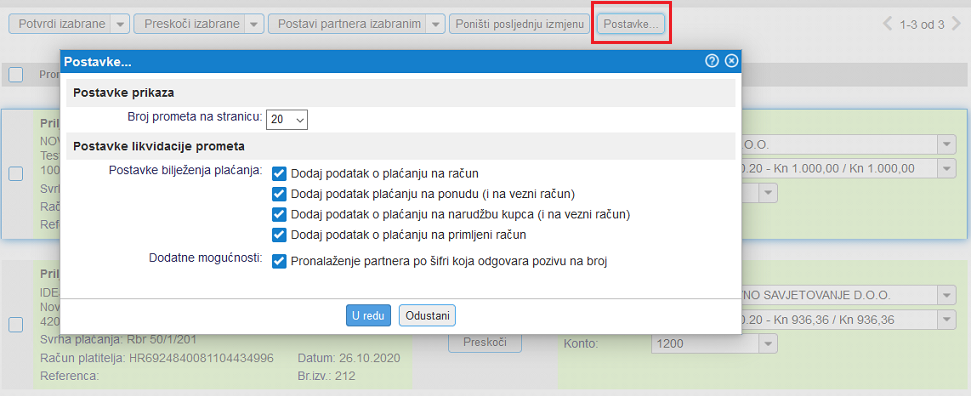 | ||||
| ||||
1. Neraspoređeni priljevi
Otvaranjem modula na uvid dobivamo sve bankovne izvode koje još nismo zatvorili ili proknjižili.
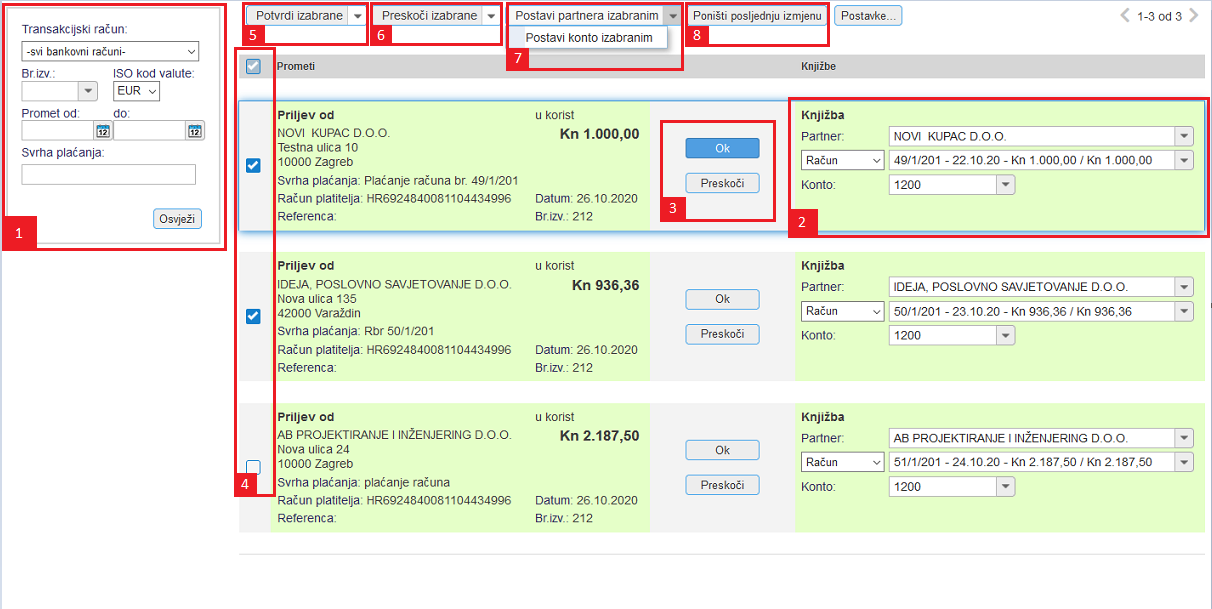 | ||||
| ||||
(1) Kriteriji za pretragu kao što su transkacijski račun, broj bankovnog izvoda, novčana valuta, datum prometa i svrha plaćanja pomoći će nam u lakšem pronalaženju tj. filtraciji određenih priljeva.
(2) Pojedinačnom priljevu dodajemo partnera, konto za knjiženje i dokument na kojeg se priljev odnosi: račun, ponuda, narudžba kupca, račun za predujam ili slobodni unos.
(3) Pojedinačni priljev možemo preskočiti za knjiženje klikom na gumb , a potvrđujemo ga klikom na gumb .
(4) Priljeve možemo obrađivati pojedinačno ili više istovremeno, ukoliko kliknemo u okvir u sivom zaglavlju prikaza.
(5) Klikom na gumb potvrđujemo označene priljeve, dok klikom na strelicu prema dolje dobivamo opciju kojom potvrđujemo sve priljeve sa popisa.
(6) Klikom na gumb preskačemo označene priljeve, dok klikom na strelicu prema dolje dobivamo opciju kojom preskačemo sve priljeve sa popisa.
(7) Klikom na gumb možemo svim izabranim priljevima istovremeno zadati istog partnera, dok klikom na strelicu prema dolje dobivamo opciju kojom za sve izabrane priljeve postavljamo konto za knjiženje.
(8) Ako greškom potvrdimo određeni priljev, opcijom poništavamo tu izmjenu i time dobivamo mogućnost ponovne likvidacije tog priljeva sa novim pravilima.
Ukoliko greškom potvrdimo cijeli izvod, izvršenu likvidaciju možemo poništiti u modulu izravno na bankvonom izvodu, klikom na gumb
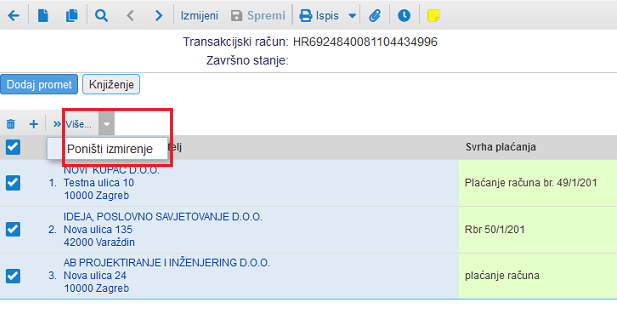 | ||||
| ||||
Za brzu likvidaciju banke tipkovnicom bez korištenja miša, koristiti možemo sljedeće brze tipke:
|
2. Neraspoređeni odljevi
U modulu pregledati možemo sve bankovne izvode koje još nismo zatvorili ili knjižili:
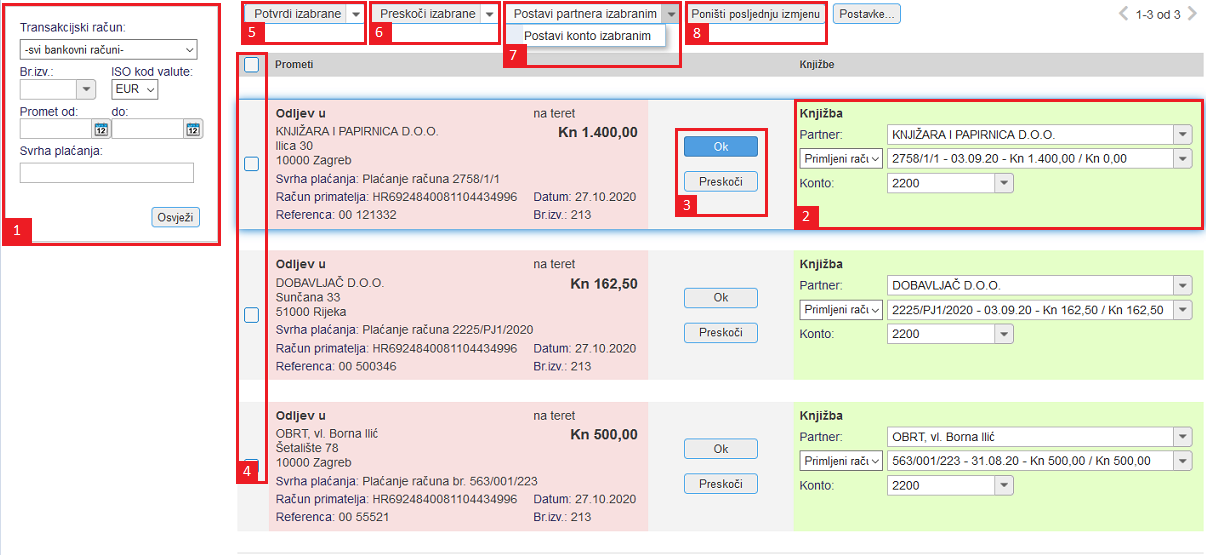 | ||||
| ||||
(1) Kriteriji za pretragu kao što su transkacijski račun, broj bankovnog izvoda, novčana valuta, datum prometa i svrha plaćanja pomoći će nam u lakšem pronalaženju tj. filtraciji određenih odljeva.
(2) Pojedinačnom odljevu dodajemo partnera, konto za knjiženje i dokument na kojeg se odljev odnosi: primljeni račun ili slobodni unos.
(3) Pojedinačni odljev možemo preskočiti za knjiženje klikom na gumb ili potvrditi klikom na gumb .
(4) Odljeve možemo obrađivati pojedinačno ili više istovremeno, ukoliko kliknemo u okvir u sivom zaglavlju prikaza.
(5) Klikom na gumb potvrđujemo označene odljeve, dok klikom na strelicu prema dolje dobivamo opciju kojom potvrđujemo sve odljeve sa popisa.
(6) Klikom na gumb preskačemo označene odljeve, dok klikom na strelicu prema dolje dobivamo opciju kojom preskačemo sve odljeve sa popisa.
(7) Klikom na gumb možemo na sve izabrane odljeve prenijeti istog partnera, dok klikom na strelicu prema dolje dobivamo opciju kojom za sve izabrane odljeve postavljamo konto za knjiženje.
(8) Ako greškom potvrdimo određeni odljev, opcijom poništavamo tu izmjenu i time dobivamo mogućnost ponovne likvidacije tog odljeva sa novim pravilima.
Ukoliko greškom potvrdimo cijeli izvod, izvršenu likvidaciju možemo poništiti u modulu izravno na bankovnom izvodu, klikom na gumb
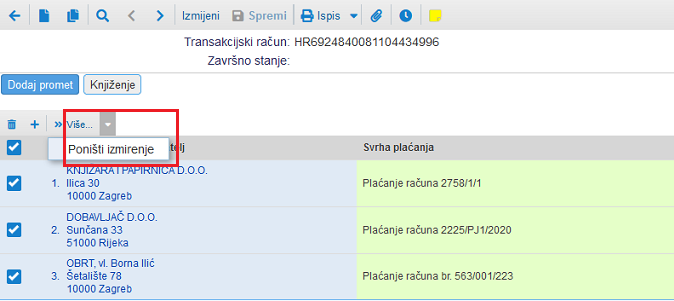 | ||||
| ||||
Za brzu likvidaciju banke tipkovnicom bez korištenja miša, koristiti možemo sljedeće brze tipke:
|
3. Zadavanje pravila likvidacije neraspoređenih priljeva i odljeva
Unosom pravila likvidacije bankovnih izvoda zadati možemo kompleksnija i specifična pravila likvidacije neraspoređenih priljeva i/ili odljeva po izvodima svih bankovnih računa ili zasebna pravila koja će se odnositi na izvode određenih bankovnih računa. Funkcionalnost je dostupna u modulu .
U modulu možemo pratiti postojeća pravila likvidacije kao i zadati nova pravila likvidacije:
 | ||||
| ||||
Modul omogućuje:
- unos novog pravila likvidacije
- izvoz popisa zadanih pravila likvidacije
- masovnu promjenu statusa upisanih pravila likvidacije
Novo pravilo dodajemo klikom na gumb koje se nalazi desno gore iznad popisa postojećih pravila, kao što prikazuje slika:
 | ||||
| ||||
Popis zadanih pravila možemo izvoziti u datoteku klikom na ikonu u alatnoj traci iznad popisa pravila, kao što prikazuje slika:
 | ||||
| ||||
Želimo li nekim pravilima promjeniti status iz aktivan u neaktivan ili obrnuto to možemo učiniti korištenjem opcije prikazane na slici:
 | ||||
| ||||
Pravila likvidacije možemo zadati i izravno u trenutku likvidacije prometa u modulu i putem gumba kao prikazano na slici:
 | ||||
| ||||
Klikom na gumb kao što prikazuje slika, otvara se maska za pregled postojećih i dodavanje novih pravila likvidacije:
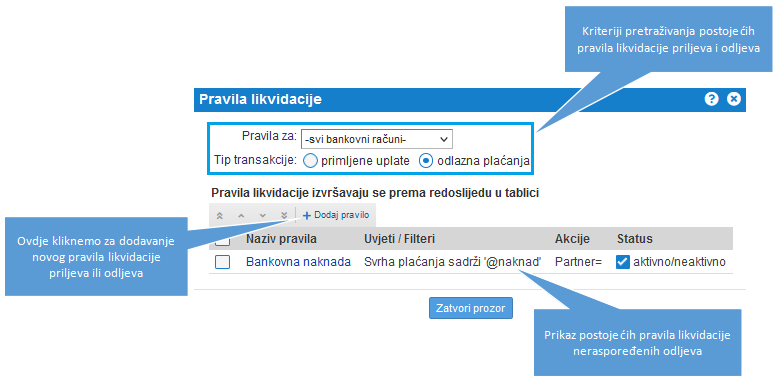 | ||||
| ||||
Pri unosu novog pravila najprije zadajemo želimo li dodati pravilo za likvidaciju priljeva ili odljeva, zatim izaberemo bankovni račun za koji će vrijediti ta pravila i odredimo želimo li da program uzima u obzir najmanje jedan uvjet/filter ili moraju biti ispunjeni svi uvjeti/filteri za ispravno tretiranje pravila:
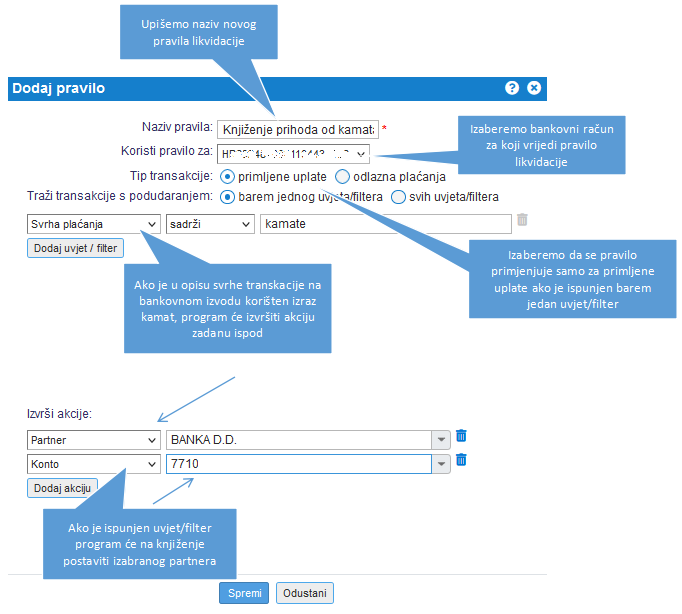 | ||||
| ||||
Pravilo dodajemo klikom na gumb u dnu maske za unos.
Primjer primjene pravila pri likvidaciji:.
Program je na temelju postavljenog pravila likvidacije priljeva automatski odredio partnera i konto za knjiženje:
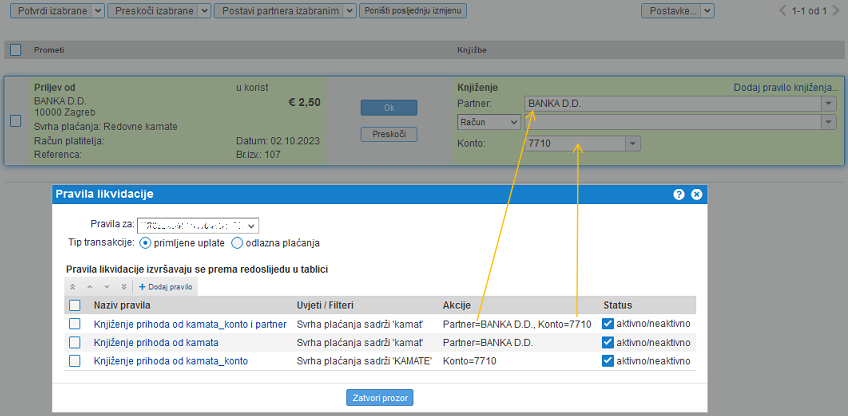 | ||||
| ||||
4. Likvidacija jednog plaćanja s više veznih dokumenata
Ukoliko jednim plaćanjem podmirimo više računa istovremeno, takvo plaćanje odnosno odljev možemo povezati s više računa, a program će na izabranim dokumentima zabilježiti datum i iznos plaćanja. Isto vrijedi i u slučaju kada od kupca zaprimimo jednu uplatu koja se odnosi na više računa. Uplatu odnosno priljev možemo povezati s više računa i program će na izabranim računima zabilježiti datum i iznos uplate.
Jedno plaćanje/uplatu možemo povezati s više dokumenata istovremeno kroz samo tri koraka:
1. KORAK: Pristup neraspoređenom priljevu ili odljevu
Neraspoređenim odljevima pristupamo kroz modul , a priljevima kroz ili izravno putem bankovnog izvoda u modulu na kojem klikom na gumb pristupamo neraspoređenim odljevima odnosno priljevima.
2. KORAK: Odabir mogućnosti razdijele većeg iznosa plaćanja na više dokumenata
Lijevo izaberemo odljev (ili priljev) i desno u padajućem izborniku opciju Razdijeli iznos plaćanja kao što prikazuje slika u nastavku:
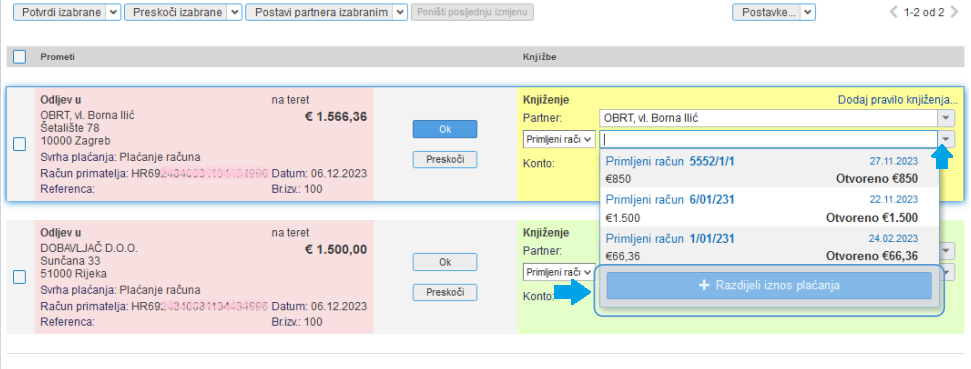 | ||||
| ||||
3. KORAK: Razdijela većeg priljeva tj. odljeva na više dokumenata istovremeno.
Po izabranoj opciji razdijele plaćanja izaberemo na koje točno dokumente želimo razdijeliti plaćanje i u kojem udjelu (plaćanje u cjelosti ili djelomično plaćanje).
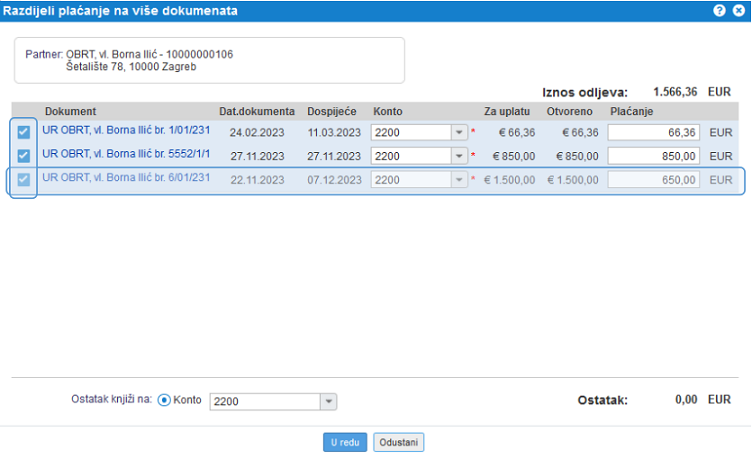 | ||||
| ||||
Po potvrdi unosa, na izabranim će dokumentima biti zabilježeno plaćanje.
---
© E-RAČUNI d.o.o. 2003-2025